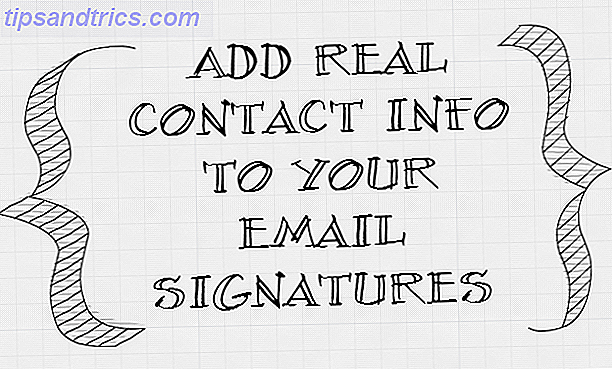Denk je dat je alle nieuwe functies in El Capitan hebt gevonden? Denk nog eens na! Er is een overvloed aan handige functies die niet veel van de pers hebben gekregen.
We hebben al de vele nieuwe functies in El Capitan OS X behandeld. El Capitan is here! Upgrade voor een soepeler Mac Ervaar OS X El Capitan is hier! Upgrade voor een gladdere Mac Ervaar Mac OS X El Capitan is een subtiele release: de grootste veranderingen zijn niet zichtbaar - maar je zult ze waarschijnlijk toch opmerken. Meer lezen, maar net als met elke upgrade van het besturingssysteem zullen er honderden kleine wijzigingen zijn die niet de eerste beoordeling vormen.
Laten we er nog een paar bekijken, nietwaar?
Demp snel tabbladen in Safari
U surft op internet, met meerdere tabbladen geopend, wanneer u een vervelende videoadvertentie hoort spelen, maar u hebt geen idee van welk tabblad het afkomstig is. Goed nieuws! Safari laat je nu weten op welk tabblad de beledigende ruis vandaan komt met een geluidspictogram:
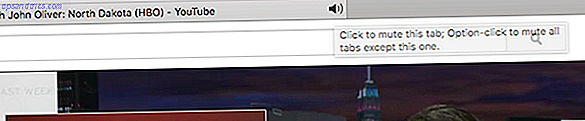
Dus nu weet je op welk tabblad het geluid komt. Nog beter: je kunt gewoon op dat pictogram klikken om dat tabblad volledig te dempen, wat betekent dat je terug kunt gaan naar wat je aan het doen was, minus de afleidingen.
Pin-tabbladen in Safari
Over tabbladen gesproken: het is nu mogelijk om tabbladen vast te zetten, net zoals in Chrome of Firefox.
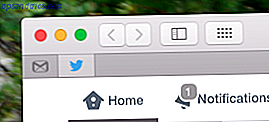
Klik met de rechtermuisknop op een tabblad en klik vervolgens op Tabblad Pinnen . Het werkt precies zoals u zou verwachten en is perfect als er een paar web-apps zijn die u altijd open laat, zoals Gmail of Twitter.
Pas het lettertype aan in de Reader-modus van Safari
Nog een Safari-functie en dan stop ik, dat beloof ik. U kent Safari's Reader-modus, die u alleen de inhoud en geen van de andere dingen op een bepaalde pagina laat zien? Het kan het lezen een stuk leuker maken en met El Capitan kun je nu aangepaste lettertypen en kleuren gebruiken:
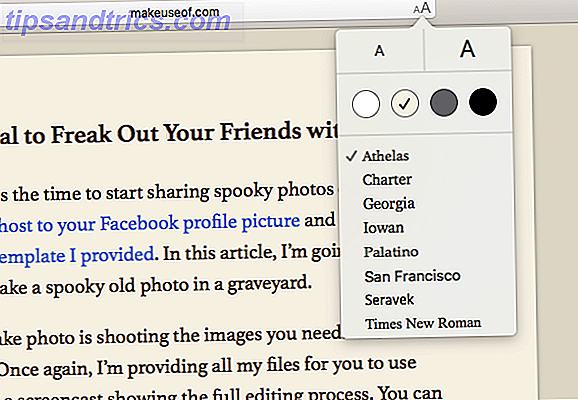
Natuurlijk: u kunt Safari De ultieme gids voor het aanpassen van Safari op Mac aanpassen De ultieme gids voor het aanpassen van Safari op Mac Safari aanpassen. Van het toevoegen van favicons aan je tabbladen tot het wijzigen van de manier waarop de Reader-modus eruitziet, de webbrowser van Apple is veel flexibeler dan je denkt. Lees meer voor El Capitan om functies als deze toe te voegen, maar het is leuk om dingen als deze officieel toegevoegd te zien.
Herontworpen Schijfhulpprogramma
Het is lang geleden dat Schijfhulpprogramma helemaal geen wijzigingen heeft gezien, dus lange tijd kunnen Mac-gebruikers verbaasd zijn als ze de app voor de eerste keer openen in El Capitan.
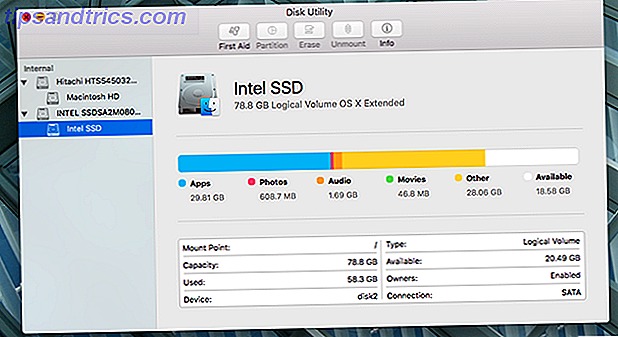
Het is visueel meer in lijn met de nieuwe ontwerpprincipes van Apple en de grafische analyse van de inhoud van je harde schijf in Over deze Mac voor een paar versies van OS X verschijnt nu - maar er lijken geen nieuwe functies te zijn . Het is echter niet moeilijk om de functionaliteit te vinden waar u om geeft.
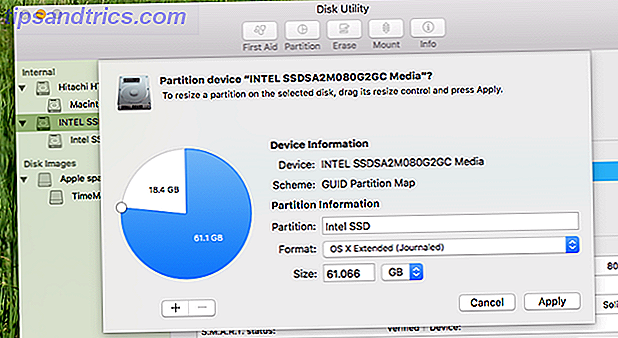
Over het algemeen denk ik dat de nieuwe app er goed aan doet iets ingewikkelds eenvoudig te maken. En als er niets anders is, is het sneller om 'Eerste hulp' op een schijf uit te voeren dan ooit tevoren.
Nieuwe kleurkiezer
Probeer in bijna elk Mac-programma een nieuwe kleur te kiezen en je krijgt een nieuwe kleurenkiezer te zien. De meest voor de hand liggende nieuwe functie hier is de pencil crayon-modus, die wordt geleverd met benoemde kleuren.
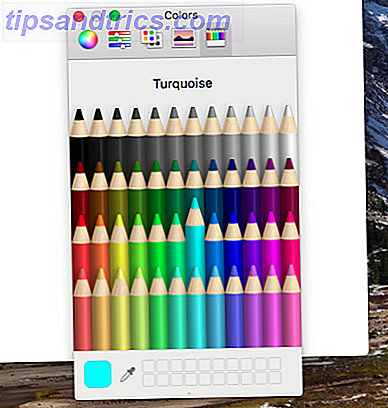
Formaat wijzigen en Spotlight verplaatsen
Je hebt waarschijnlijk al gehoord van de nieuwe functies in Spotlight, inclusief scores voor live sport en weerberichten. Maar wat u misschien niet weet, is dat u het formaat van het venster nu kunt aanpassen, zodat u meer kunt zien van de resultaten die deze functies bieden.

U kunt het Spotlight-venster nu ook verplaatsen. Dit zijn kleine veranderingen, zeker, maar leuk als de grootte en plaatsing van Spotlight je irriteerde (Persoonlijk ga ik Quicksilver blijven gebruiken in plaats daarvan Remember Quicksilver, The Free Open Source Mac Launcher? Remember Quicksilver, The Free Open Source Mac Launcher? Je hebt waarschijnlijk Quicksilver volledig vergeten, en dat is jammer. Het is geweldig. Lees meer ...
Find My Friends Widget
Al jaren is het mogelijk om uit te vinden waar je vrienden zijn Je kunt nu je vrienden volgen met behulp van Google Maps Je kunt nu je vrienden volgen met behulp van Google Maps Je kunt nu je realtime locatie delen met Google Maps. Aan de andere kant betekent dit ook dat je de locatie van je vrienden kunt volgen terwijl ze hun gang gaan. Lees meer dankzij de Find My Friends-service op iPhones. El Capitan brengt deze functie naar OS X, met behulp van een meldkamerwidget. Deze meldingscentrum-widgets maken dashboard irrelevant. Deze meldingscentrum-widgets maken dashboard irrelevant Het dashboard sterft. De meeste gebruikers negeren het en niet veel ontwikkelaars bouwen er dingen voor. Vervang alle Dashboard-widgets van je Mac met de nieuwe weergave Vandaag in Yosemite. Lees verder .
In het geval je het gemist hebt is er een meldingscentrum widget voor Zoek mijn vrienden in El Capitan. Klik op naam om de kaart te zien. pic.twitter.com/vtOYwyXFVJ
- ook bekend als Zrzka (@robertvojta) 1 oktober 2015
Hernoem een bestand in rechtsklikmenu
Het volledig opgeven van de eenknops-mentaliteit van de jaren 90 heeft een verrassend lange tijd gekost voor Apple, en misschien was het langstdurende bewijs hiervan het ontbreken van een "Hernoemen" -optie in het contextmenu. Als goede Apple-gebruiker moest je gewoon weten dat klikken en vasthouden van een bestandsnaam de naam van de naam wijzigen (of selecteren en enter raken, als je een shortcut-krijger bent).
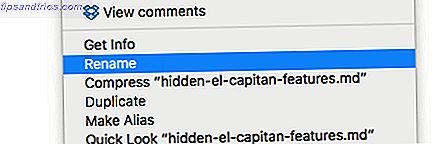
Nou ja, niet meer. In 2015 voegt Apple eindelijk "hernoemen" toe aan het contextmenu.
Kopieer het volledige pad van een bestand in de Finder
Over het contextmenu in de Finder gesproken: je kunt nu het pad van een bestand kopiëren. Klik met de rechtermuisknop op het bestand en houd vervolgens de toets "Optie" ingedrukt. De optie om het pad te kopiëren verschijnt:
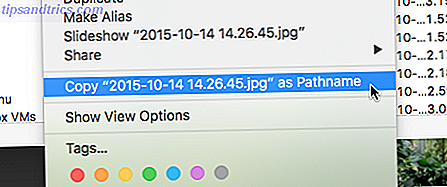
Verberg de menubalk
Als je de Mac-menubalk haat, verheugen je je: je kunt het nu volledig verbergen.

Deze is niet echt verborgen - het heeft veel aandacht gekregen, en ik heb het onlangs in mijn artikel over het aanpassen en opruimen van de menubalk van Mac genoemd. Hoe je je Mac-menubalk kunt aanpassen en opbergen Hoe je Mac-menubalk kunt aanpassen en opruimen Niets maakt OS X zien er rommeliger uit dan ongewenste menubalkpictogrammen. Lees verder . Maar ik dacht dat ik het zou opnemen voor het geval u, beste lezer, het had gemist. Ik denk dat het iets is dat veel mensen al heel lang willen hebben.
Bestanden direct verwijderen, de prullenbak overslaan
Als u er zeker van bent dat u een bepaald bestand wilt verwijderen, kunt u de prullenbak nu volledig overslaan: selecteer de betreffende bestanden en druk vervolgens tegelijkertijd op Option, Command en Delete .
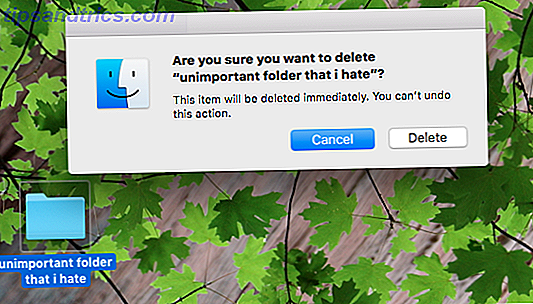
Welke El Capitan geheimen hebben we gemist?
Ik wed dat er nog meer functies zijn waarvan ik niet op de hoogte ben, en ik wil er meer over weten. Als er een nuttige verborgen functie in El Capitan is die ik heb gemist, vertel me dan in de comments hieronder!